Vos « chansons aimées » sont-elles actives ? Spotify Publique?
Bien sûr, nous savions que vous lisiez cet article car vous êtes assez curieux pour connaître la réponse à cette question »Sont des chansons aimées sur Spotify public?" requête. Nous vous satisferons ! Nous aurons la réponse à cette question ici et partagerons même quelques conseils relatifs au sujet !
Si vous êtes tombé amoureux du Spotify application, vous vous posez peut-être beaucoup de questions, telles que "Mes chansons que j'aime sont-elles diffusées sur Spotify public?" C'est compréhensible - une fois que vous avez découvert toutes les fonctionnalités et possibilités étonnantes de Spotify, vous aurez envie de continuer à explorer et à découvrir tout ce que l'application a à offrir.
Spotify est un fournisseur de services de streaming musical renommé dans le monde entier, offrant d'énormes avantages à ses utilisateurs actifs, qu'ils disposent de comptes payants ou gratuits. C'est formidable de savoir que vous pouvez même partager vos chansons ou contenus préférés avec vos proches. La seule question est : comment faire ?
Dans cet article, en plus de partager la réponse derrière le «Vos chansons préférées sont-elles diffusées Spotify Publique?" requête, nous présenterons également des méthodes et des guides sur comment partager vos chansons préférées et votre playlist de chansons préférées avec un autre Spotify utilisateur.
Si les sujets mentionnés ci-dessus vous passionnent, alors commencez à lire cet article en passant directement à la première section !
Contenu de l'article Partie 1 : Répondre à la question « Les chansons sont-elles appréciées sur Spotify Publique?" RequêtePartie 2 : Le processus de partage de vos « chansons aimées » sur SpotifyPartie 3 : Informations bonus : conserver les « chansons aimées » activées Spotify Accessible pour toujoursPartie 4: Résumé
Partie 1 : Répondre à la question « Les chansons sont-elles appréciées sur Spotify Publique?" Requête
Dans cette partie, nous répondrons tout de suite à la question « Les chansons sont-elles aimées sur Spotify publique?" question. Si cela vous intéresse depuis si longtemps, vous aurez enfin la réponse maintenant !
Vos "chansons aimées" sur Spotify sommes-nous invisible à qui que ce soit à moins que tu les rendes publics. Pour créer une liste de lecture de vos chansons préférées sur Spotify, vous avez deux options : le partager avec d'autres Spotify utilisateurs ou gardez-le privé pour votre propre usage. Si vous choisissez de partager votre playlist, il est facile de la rendre publique. Voici un guide sur ce que vous devez faire pour que votre favori Spotify chansons connues du public.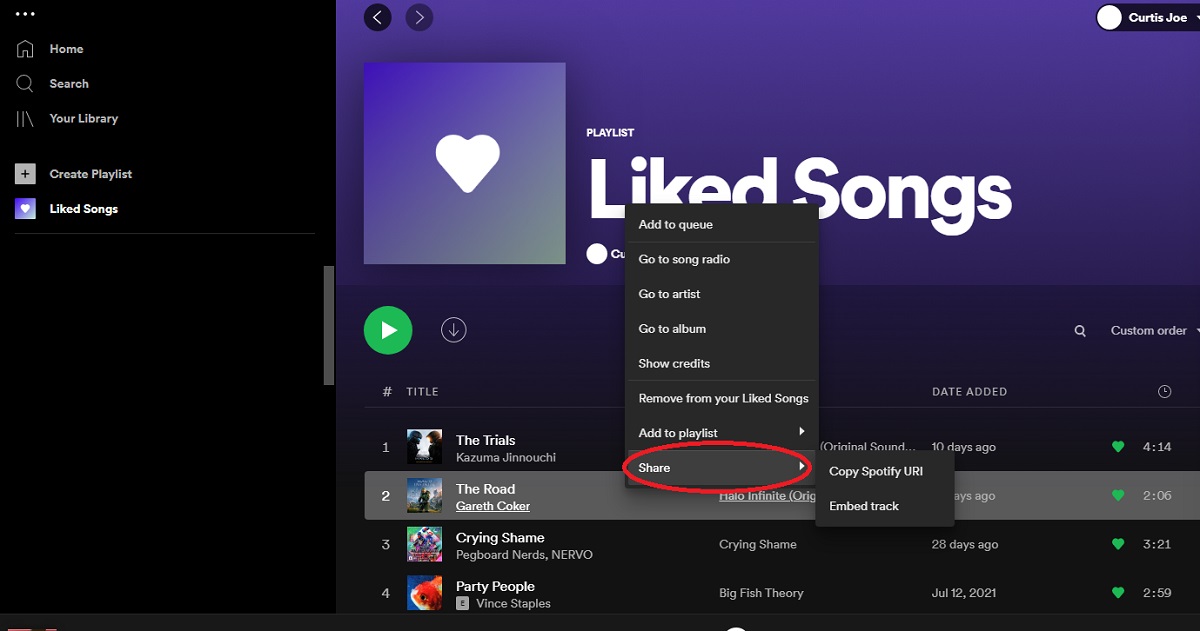
Étape #1. Lancer le Spotify application et connectez-vous à votre compte avec les détails de votre compte. Rendez-vous dans la section « Playlists » et identifiez quelle playlist vous souhaitez rendre publique.
Étape #2. Une fois que vous avez vu quelle liste de lecture vous allez utiliser, appuyez simplement sur l'onglet « trois points ». Les options seront affichées dans lesquelles vous verrez immédiatement le menu « Rendre public ». Tout ce que vous avez à faire est d'appuyer simplement sur ce bouton !
Maintenant, si dans les jours ou les semaines à venir, vous avez décidé que vous aimeriez que cette playlist spécifique soit cachée à tout le monde sur Spotify, il vous suffit d'effectuer les mêmes étapes et au lieu de voir le menu « Rendre public », vous verrez l'option « Rendre secret ». Il vous suffit d'appuyer sur le bouton !
C'est si simple, non ? En plus de confirmer la réponse derrière la question « Les chansons sont-elles aimées sur Spotify publique?" requête, nous avons même partagé un guide sur la manière dont vos listes de lecture de morceaux appréciés peuvent être rendues accessibles au public ainsi que sur la manière dont elles peuvent être masquées.
Si vous souhaitez savoir comment partager des chansons aimées et une liste de lecture de chansons aimées avec un autre Spotify utilisateur (comme ce qui a été mentionné dans la partie introduction), nous serions ravis que vous continuiez à lire la section suivante.
Partie 2 : Le processus de partage de vos « chansons aimées » sur Spotify
L’objectif principal de cet article est de répondre à la question de savoir si Spotify-les chansons aimées sont publiques. De plus, nous avons inclus quelques moyens simples de partager vos favoris Spotify chansons avec les autres. Si vous souhaitez en savoir plus sur ce sujet, continuez à lire.
Alternativement, si vous souhaitez découvrir comment conserver votre Spotify chansons accessibles sur n'importe quel appareil, nous vous suggérons de passer à la troisième section pour obtenir des informations sur les bonus.
Si tu as des tas de Spotify amis proches et vous voudriez qu'ils écoutent également votre favori ou aimé Spotify chansons, apprendre la méthode de partage de ces chansons est un must ! Bien sûr, nous vous avons !
Partager Spotify « Chansons aimées » sur le bureau
Si vous préférez utiliser votre bureau lorsque vous partagez votre Spotify-j'aime les chansons, il ne devrait y avoir aucun problème. Suivez simplement le processus ci-dessous.
Étape #1. Sur votre bureau, lancez soit le lecteur web, soit le Spotify l'application elle-même (selon celle que vous êtes à l'aise d'utiliser). Une fois connecté à votre compte, accédez à la section « Chansons aimées ». Vous devriez voir cela dans le volet gauche de votre écran.
Étape #2. Recherchez le spécifique aimé Spotify chanson que vous souhaitez partager avec d’autres auditeurs et appuyez simplement sur l’icône « à trois points » à côté d’elle. Dans les menus affichés, appuyez sur l'option « Partager », puis choisissez « Copier le lien de la chanson ».
Étape #3. Une fois que vous avez reçu le lien, vous pouvez simplement l’envoyer à un de vos amis proches. Il pourra également commencer à écouter le morceau.
Partager Spotify « Chansons aimées » sur les appareils mobiles
Il pourrait y en avoir d'autres Spotify les utilisateurs qui préfèrent utiliser des gadgets mobiles plutôt que leur PC. Ainsi, nous avons également mis en évidence ici le guide sur la façon dont le partage Spotify Les « chansons aimées » via des appareils mobiles peuvent être facilement réalisées.
Étape #1. Sur votre téléphone mobile, commencez par ouvrir le Spotify application. Rendez-vous dans la section « Votre bibliothèque » qui se trouve dans la zone inférieure de l'écran. Recherchez ensuite le menu « Chansons aimées ».
Étape #2. Parcourez la liste des pistes aimées et identifiez celles qui seront partagées avec un autre utilisateur. Appuyez simplement sur « l'icône à trois points » à côté de la chanson. Encore une fois, les options doivent être affichées à l'écran. Recherchez le menu « Partager » et choisissez ceci.
Étape #3. Les options sur la manière dont vous souhaitez que la piste soit partagée seront affichées à l'écran (via Messenger, Instagram, etc.). Sélectionnez simplement la méthode que vous préférez et vous pourrez ensuite partager la chanson sélectionnée !
Je peux aider à répondre à la question : "Mes chansons que j'aime sont-elles diffusées sur Spotify public?" Soyez assuré qu'il est facile de gérer si vos chansons que vous aimez sont partagées ou non avec d'autres. Notre objectif principal est de répondre à cette question, mais j'ai également quelques informations bonus pour vous.
Continuez à lire pour savoir comment garder vos chansons préférées accessibles même sans Spotify abonnement. Si cela vous intéresse, veuillez passer à la section suivante.
Partie 3 : Informations bonus : conserver les « chansons aimées » activées Spotify Accessible pour toujours
Vous avez aimé plusieurs chansons sur Spotify parce que vous aimez les écouter plusieurs fois. En les ajoutant à vos morceaux préférés, il est très facile d'y accéder à chaque fois que vous souhaitez les diffuser.
Mais sais-tu que tu peux même les garder accessible à jamais même après avoir annulé votre Spotify abonnement? Si vous vous demandez comment cela est possible, la réponse se trouve dans cette partie de l'article !
Bien que connu comme protégé par Cryptage DRM, il existe un moyen simple de télécharger et de conserver Spotify chansons sur n'importe quel appareil que vous aimez. Vous n'avez besoin que d'un outil fiable tel que le TunesFun Spotify Music Converter!
Cette application effectue le processus de suppression des DRM et vous permet même convertissez vos chansons préférées aux formats courants tels que MP3, FLAC, WAV et AAC. S'inquiéter de sa vitesse n'est pas une chose, car cela permet une conversion rapide. Les informations de métadonnées et les balises d'identification des pistes seront même préservées !
Lorsque vous utilisez le TunesFun Spotify Music Converter vous ne rencontrerez même aucun problème étant donné que ses fonctions de navigation sont si simples. Consultez le guide ci-dessous pour savoir comment convertir et télécharger votre fichier préféré. Spotify chansons via cette application.
Cliquez pour télécharger et suivez le guide étape par étape !
Essai gratuit Essai gratuit
Étape #1. Lors de l'installation du TunesFun Spotify Music Converter sur votre PC, ouvrez-le et commencez à ajouter le Spotify morceaux à traiter.
Étape #2. Choisissez le format de sortie souhaité à utiliser. N'oubliez pas de sélectionner également un emplacement de dossier de sortie.
Étape #3. Appuyez sur le menu « Convertir » une fois que vous êtes prêt. L'application commencera alors à transformer le Spotify pistes et en supprimant la protection dont elles disposent.
En quelques minutes seulement, vous disposerez d'un environnement sans DRM et transformé. Spotify des chansons accessibles sur votre PC ! Les partager avec d’autres est possible sans se soucier de plusieurs limitations !
Partie 4: Résumé
Dans cet article, nous avons résolu la question de savoir si les chansons aimées sur Spotify sont publiques. Nous espérons que ces informations ont apaisé toutes vos inquiétudes.
De plus, nous sommes ravis de vous proposer des étapes simples pour partager vos chansons préférées sur Spotify et veiller à ce qu’ils restent accessibles indéfiniment. Se souvenir du TunesFun Spotify Music Converter est un excellent outil à utiliser dans de telles situations.
Laissez un commentaire